做杂志的应该都知道这一个软件,我们在使用InDesign时,一般都会用到变换工具,变换工具相对于ps来说有所改变,InDesign有两种变换工具的方法,第一种你改变图像时只是改变图像的显示范围,第二种就是直接改变图像的大小,下面我详细的介绍一下这两种的使用方法。
- 软件名称:
- Adobe InDesign CS5专业排版软件 官方简体绿色免注册版(附indesign cs5序列号)
- 软件大小:
- 891.07MB
- 更新时间:
- 2014-12-05
1、首先我们在左侧的工具栏中选择选择工具,这时候我们选择我们将要改变大小的图片,这是发现图片的周围出现蓝色的边框。
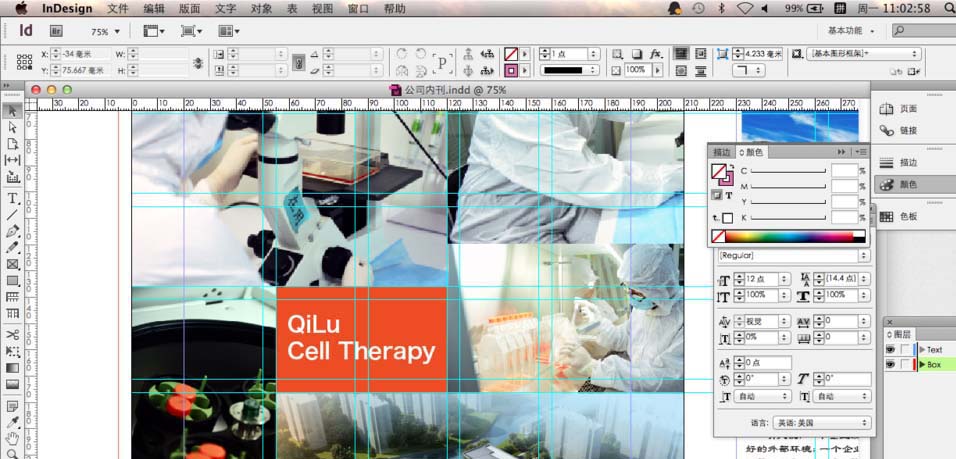
2、我们把鼠标移动到蓝色的边框上,按住鼠标的左键进行拖动,是不是发现我们改变的只是我们图片的显示范围,而图片的大小没有改变,我们应该怎样改变图片的大小呢,继续往下看。
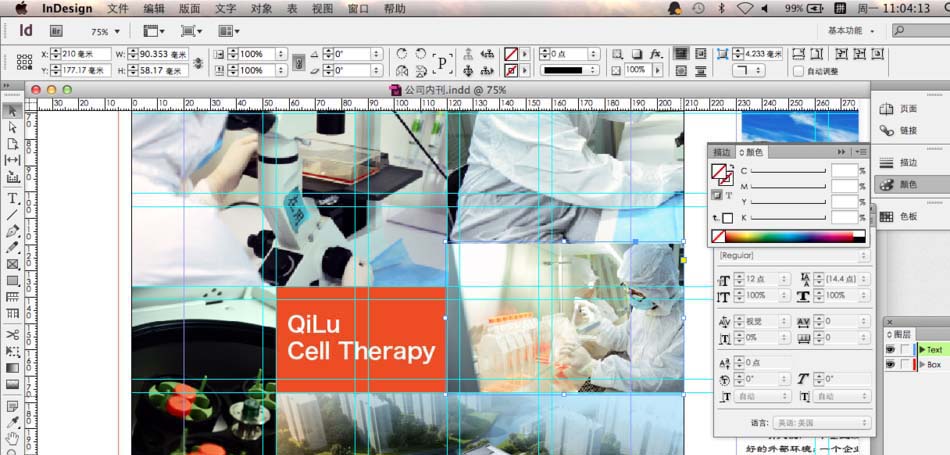
3、我们继续用选择工具,把鼠标停留在你想要改变大小的图片上,进行双击,是不是刚才蓝色的边框变成橙色的了,这时候,我们再拖动边框,是不是图片大小跟着变动了。如果想要变回蓝色边框,改变图像的显示范围,我们继续双击鼠标就可以了。
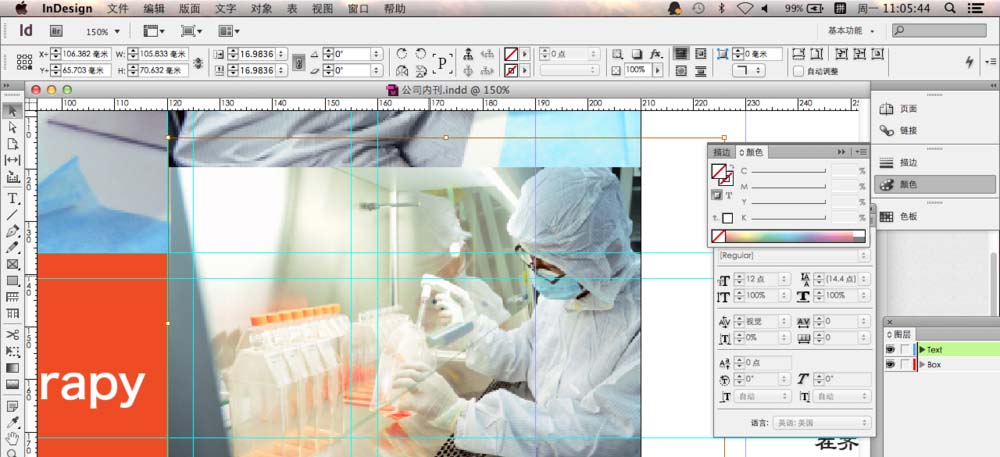
4、除了这些方法还有改变数值来改变图像大小的方法,我们再左侧选择,选择工具,再上侧工具栏中(我鼠标点击的位置处),放大和缩小图片。
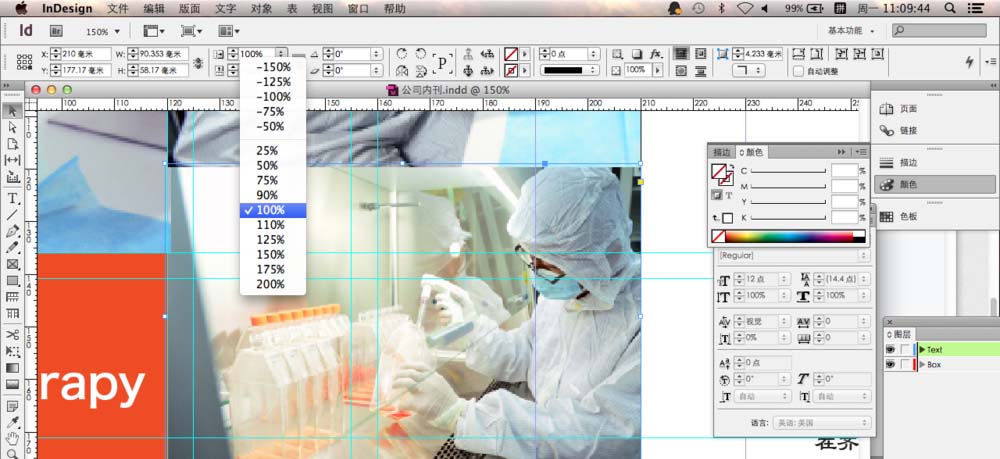
5、在上面进行缩放时,我们可以选择x,y轴两种缩放形式,就是缩放的方向不同,我们在设计的时候选择不同方向的缩放形式,来满足自己的需求。如戏图所示,像y轴方向缩放。
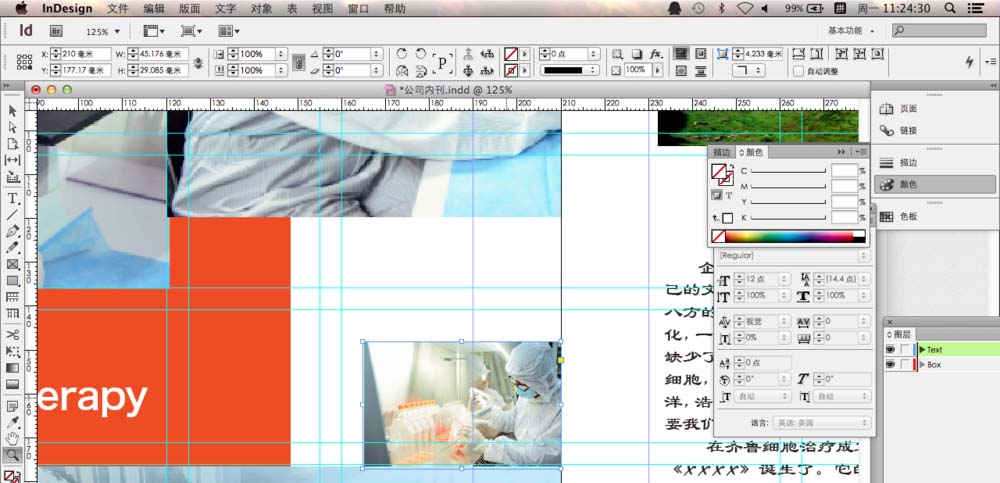
相关推荐:
indesign绘制的图形怎么填充颜色?
indesign怎么设置文字环绕图片的效果?
发表评论 取消回复